動画撮影までの7つのステップ
動画撮影までの7つのステップ
機材や環境の準備ができたら次は撮影です。今回は社内のセミナー告知という前提ですので、場所は社内会議室、セミナーの担当スタッフが番組紹介風にコメントしたものを撮影するというシチュエーションで解説を進めていきます。
まずは、動画撮影の準備から終了までを7つの手順に分けて説明していきます。
- 撮影準備のチェックリスト
- 演者の立ち位置を決める
- カンペの位置を決める
- 機材の動作チェック
- リハーサル
- 撮影本番
- 映像チェック
1. 撮影準備のチェックリスト
まず、以下に撮影時にあると便利なものや、忘れてならない物などのポイントをまとめました。撮影時の参考にしてください。
機材のセッティング
ビデオカメラ、三脚、照明、マイクなど、必要な機材を収録場所へ移動してセッティングしておきます。電源タップ
ビデオカメラはバッテリーを使うとしても、不意の充電切れに備えましょう。差込口は最低でも4~5口以上あるものを選びます(カメラ用、バッテリー充電用、照明用、パソコン用、その他予備)。照明機材やカンペ用に使うパソコンなどでも電源は必要となります。シナリオ
演者用のほか、収録スタッフ全員分を用意しておき、リハーサルや本番時の打ち合せに確認できるようにしておきましょう。収録実施アナウンス
収録中に大きな物音がしたり、ドアを叩く音がしたり、場所を間違えていきなりドアが開くといったことは起こりえます。「何時~何時まで収録中。大きなもの音は控えるようご協力ください」といった趣旨の張り紙を用意して、本番中は収録場所となる会議室の前に張り紙をしておきましょう。事前にメールなどで社内告知しておくとさらに万全です。カンペ
PowerPointなどであらかじめ作成しておくと便利です。喋る内容を箇条書きにしてもいいですし、カッチリ作った原稿をそのままでも、演者のやりやすい方法で用意してあげるといいでしょう。画用紙と太いペン
収録していて急遽のカンペ作成にあると便利です。言い間違いをしやすい言葉を一言書いておくだけでも演者の負担はぐんと減ります。時計
短く話したつもりでも、意外と長くなってしまっているものです。だいたいの時間の目安が簡単にわかるように、ストップウォッチまではなくとも秒針のついた時計やデジタルウォッチがあると便利です。大きな時計のほうが収録時中の演者が見やすくなります。養生テープ
演者の立ち位置や機材の配置をマークしたり、機材のコードを固定して躓かないようにしたりするのに使います。鏡
収録直前だけでなく、収録の合間にも身だしなみをチェックできるようにします。水
出演者が緊張や乾燥で口が渇いてうまくしゃべれない、咳き込んでしまうといった場合に備えます。
2. 演者の立ち位置を決める
最近のビデオカメラは非常に優秀なので、ほぼオートで周囲が暗くても逆光でも問題なく撮影できるでしょう。場合によってシーン設定の変更程度で済むため、照明はあまり気にしなくとも問題ないと思いますが、画面を見て明るさに問題ないかをチェックします。
立ち位置を決める際は背景に気をつけます。社外秘となる情報は映っていないか、乱雑に物が散らかっていて会社の印象を損なわないかなど、チェックしましょう。また、契約関係のないタレントやキャラクターが映らないように注意が必要です。立ち位置が決まったら、床に養生テープで印を付けておきます。

3. カンペの位置を決める
演者が読みやすく、かつ収録の妨げにならない場所を選びます。カメラの真下に用意すれば目線は若干下目になりますが、カンペを読んでいることが一番わかりにくく読みやすい場所になります。カンペを持つ担当の方は、カンペがカメラにぶつからないように安定した姿勢がとれるようにしましょう。また、複数枚のカンペになる場合は、物音は必要最低限になるよう、そっとめくりましょう。
カンペは横書きよりは縦書きのほうが望ましいです。人の目の動きは横の動きのほうが大きく目立ちますが、縦にはほとんど動かないためです。

4. 機材の動作チェック
演者でなくて構いませんので、立ち位置に立って試し撮りをしましょう。カメラはきちんと動作するか、ズームなどをする場合は、実際にズームさせてみて、問題なく撮影担当の人が操作できるか、また、マイクの入力はきちんと明瞭に聞き取れる音量かを確認します。試し撮りした映像は再生してチェックしましょう。問題なければ演者を呼び入れます。
5. リハーサル
演者に定位置についてもらい、画面の構図を確定し、音声のチェックもできたら、リハーサルを兼ねて収録してみましょう。想定外の不備があればそこで気づきますし、演者の緊張緩和、話すスピードは早すぎないかなどのチェックになります。
また後の編集がしやすいように、撮影時は使いたい映像の前後にそれぞれ3~5秒ほど、公開映像には使わない「のりしろ映像」を一緒に撮っておきます。カメラ目線で終わるような内容であれば、予め「カット」の声がかかるまでカメラ目線をキープするようにリハーサルで確認しておきます。
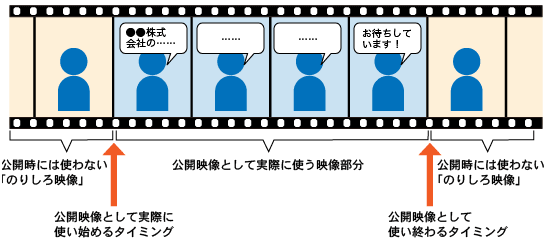
6. 撮影本番
テストが完了したら本番です。2分のセミナー告知ですから、演者は、「明るく」「はきはきと」を基本にカメラの向こう側の視聴者に向かって語りかけてもらいましょう。ただし、「明るく」といっても冗談を言ってください、とか必ず笑ってということではありません。暗いイメージに映らない、つまらなさそうに見えない、というくらいの意識で大丈夫ですが、伏し目がちだと自信がなく見えてしまいます。真摯に、「ご参加お待ちしています!」という情熱をぶつけましょう。
映像の構成はセミナーの告知なので、バストショットの演者がカメラ目線で語るという映像で十分メッセージは伝わるでしょう。喋る人が1人であれば、喋る内容に合わせてカメラを振ったり、ズームインすると後で仕上げた映像も画変わりがあって飽きずに視聴することができます。とはいえ、パーンやズームなどは難しいものですから、はじめは固定して撮影するのがいいでしょう。時間に余裕があるのであれば、サイズを変えたりしたものを編集時に入れ込めるように映像を別撮りしておきましょう。
また、言い間違えたり、内容が怪しくなって撮り直す場合は、うまく言えたセリフまでを使い、途中から撮り直しあとでつなげば問題ありません。この場合、何回目の撮影かわかるように冒頭に、番号を書いた紙や、もっと簡単には指で「1、2、3……」と合図した映像を撮り、続けて収録します。うまく撮影できた映像の番号を控えておくと、編集時に映像を楽に探せます。撮り直す場合でも、前述した3~5秒程度の「のりしろ映像」を撮るようにしましょう。

簡単に使える撮り直しのノウハウとして構図を変える方法があります。カメラ目線でずっとしゃべるのは、緊張しますし、カメラを意識してカンペがどうもうまく読めず、何度も撮り直しということもあるでしょう。その場合、出だしと終わりのコメントのみカメラ目線で撮り、間の少し長いトーク部分は、演者の顔の向きを変えて、斜めからの表情で撮影するという風にすると、編集でつないだ時に自然な仕上がりになります。
出だしと終わりのコメントは、次のように短くて覚えやすいフレーズにしておくことがポイントです。
●●株式会社営業企画部の●●です。本日は、X月X日開催のセミナーのご紹介をいたします
以上、セミナーのご紹介でした。お申し込みをお待ちしています
演者を斜めから撮る際には、目線の先にカンペを用意しておけば、演者は読みやすく、映像も自然です。また、カンペは、カメラと同じくらいの高さにしておけば、うつむき加減になりません。
7. 映像チェック
無事すべての撮影が終了してもすぐに解散せずに、映像チェックを行います。今回は2分という短いコンテンツですから、その場ですぐに全員で映像をチェックしましょう。撮影時には気がつかなかった、言い間違いなどがあったら、すぐに撮り直します。3名とはいえ、日を改めて準備やスケジュール調整を行うのも大変です。演者の方にも自身の映像を見てもらうことで、聞きやすい説明の仕方などがノウハウとしてたまっていくという効果もあります。





















